教你查看win7电脑显卡的方法 win7电脑显卡型号查看方法
更新时间:2023-12-19 13:26:59作者:yang
Win7电脑显卡型号查看方法是我们日常使用电脑时经常需要了解的一项技巧,显卡作为电脑硬件的重要组成部分,对于我们的图像显示和游戏体验起着至关重要的作用。有时我们会遇到需要查看显卡型号的情况,比如升级驱动或者解决图像显示问题等。在Win7系统中,查看显卡型号并不困难,只需要简单的几个步骤就能轻松搞定。下面就让我们来一起学习一下Win7电脑显卡的查看方法吧!

方法一:
1、鼠标右键点击“计算机”,在下拉菜单中点击“管理”;
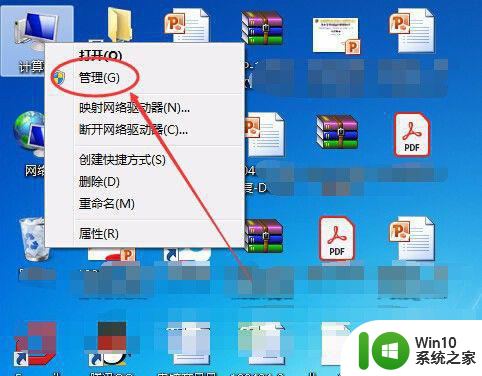
2、进入计算机管理界面,点击“设备管理器”;
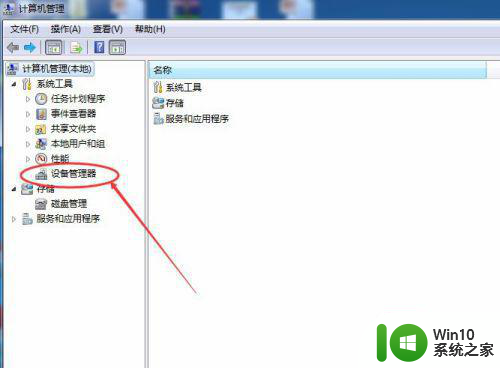
3、找到“显示适配器”点开就可以看到网卡了。
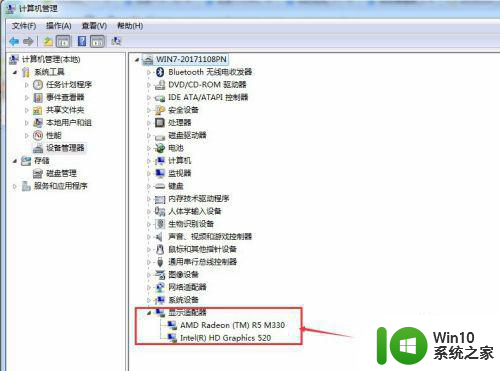
方法二
1、电脑桌面左下角点击“开始”,在“运行”输入“dxdiag”点击查找到的文件;
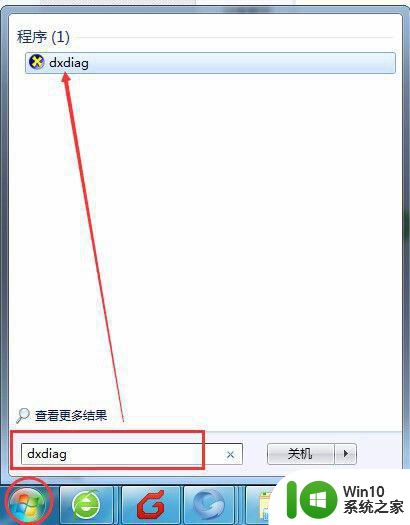
2、点击显示选项卡,就可以看到显卡信息了;

3、或者通过第三方软件(鲁大师)也可以查看。
以上是教你如何查看Win7电脑显卡的方法的全部内容,如果还有不清楚的用户,可以参考小编提供的步骤进行操作,希望对大家有所帮助。
教你查看win7电脑显卡的方法 win7电脑显卡型号查看方法相关教程
- win7如何查看显卡详细属性 win7查看显卡型号和驱动方法
- win7怎么查看本机电脑显卡 win7本机电脑显卡查看方法
- win7电脑系统查看主板型号方法 win7电脑如何查看主板型号
- win7电脑查看bios型号的方法 win7电脑如何查看bios版本号
- win7如何查看网卡型号 win7如何识别电脑的适配器型号
- win7如何查看电脑主板型号 win7系统怎么看主板型号
- win7显卡怎么看 win7显卡配置查询方法
- win7看cpu型号的方法 win7怎么看电脑的cpu型号
- win7查看电脑使用记录的方法 win7电脑使用记录查看方法
- win7系统查看显存的两种方法 win7系统显存容量查看方法
- win7查看序列号的方法 win7电脑序列号怎么查
- win7电脑的序列号从哪儿看 win7电脑序列号查询方法
- window7电脑开机stop:c000021a{fata systemerror}蓝屏修复方法 Windows7电脑开机蓝屏stop c000021a错误修复方法
- win7访问共享文件夹记不住凭据如何解决 Windows 7 记住网络共享文件夹凭据设置方法
- win7重启提示Press Ctrl+Alt+Del to restart怎么办 Win7重启提示按下Ctrl Alt Del无法进入系统怎么办
- 笔记本win7无线适配器或访问点有问题解决方法 笔记本win7无线适配器无法连接网络解决方法
win7系统教程推荐
- 1 win7访问共享文件夹记不住凭据如何解决 Windows 7 记住网络共享文件夹凭据设置方法
- 2 笔记本win7无线适配器或访问点有问题解决方法 笔记本win7无线适配器无法连接网络解决方法
- 3 win7系统怎么取消开机密码?win7开机密码怎么取消 win7系统如何取消开机密码
- 4 win7 32位系统快速清理开始菜单中的程序使用记录的方法 如何清理win7 32位系统开始菜单中的程序使用记录
- 5 win7自动修复无法修复你的电脑的具体处理方法 win7自动修复无法修复的原因和解决方法
- 6 电脑显示屏不亮但是主机已开机win7如何修复 电脑显示屏黑屏但主机已开机怎么办win7
- 7 win7系统新建卷提示无法在此分配空间中创建新建卷如何修复 win7系统新建卷无法分配空间如何解决
- 8 一个意外的错误使你无法复制该文件win7的解决方案 win7文件复制失败怎么办
- 9 win7系统连接蓝牙耳机没声音怎么修复 win7系统连接蓝牙耳机无声音问题解决方法
- 10 win7系统键盘wasd和方向键调换了怎么办 win7系统键盘wasd和方向键调换后无法恢复
win7系统推荐
- 1 风林火山ghost win7 64位标准精简版v2023.12
- 2 电脑公司ghost win7 64位纯净免激活版v2023.12
- 3 电脑公司ghost win7 sp1 32位中文旗舰版下载v2023.12
- 4 电脑公司ghost windows7 sp1 64位官方专业版下载v2023.12
- 5 电脑公司win7免激活旗舰版64位v2023.12
- 6 系统之家ghost win7 32位稳定精简版v2023.12
- 7 技术员联盟ghost win7 sp1 64位纯净专业版v2023.12
- 8 绿茶ghost win7 64位快速完整版v2023.12
- 9 番茄花园ghost win7 sp1 32位旗舰装机版v2023.12
- 10 萝卜家园ghost win7 64位精简最终版v2023.12